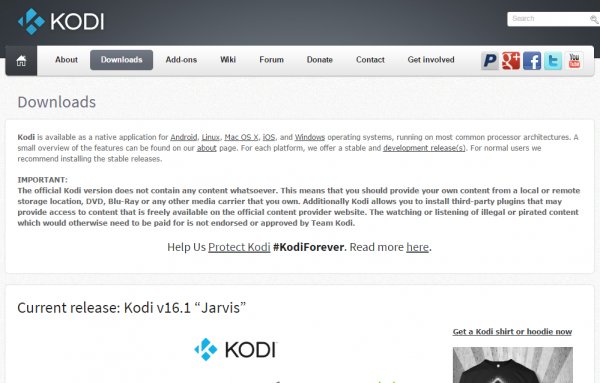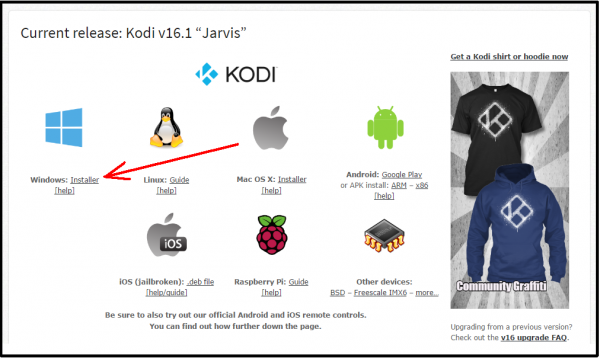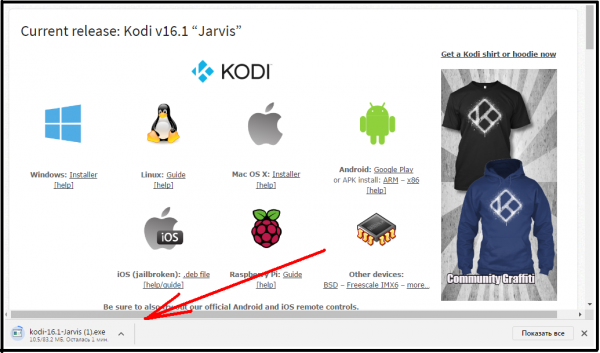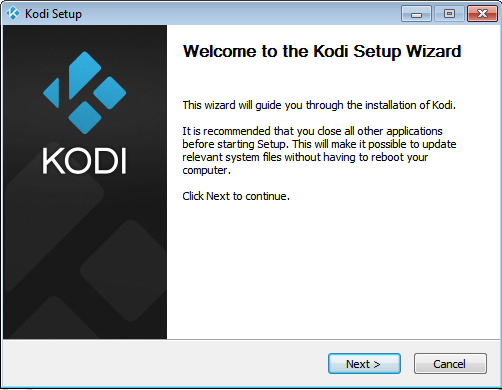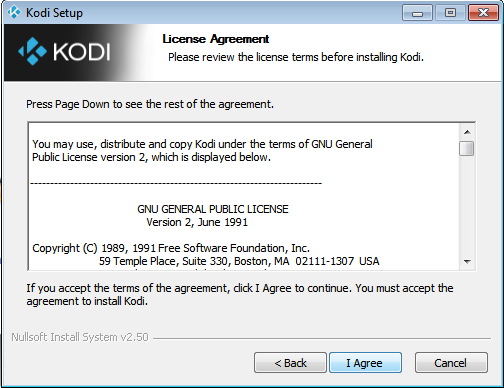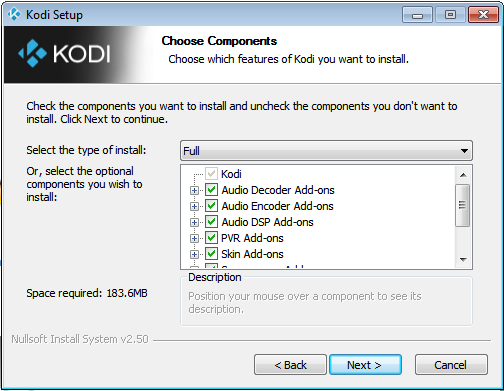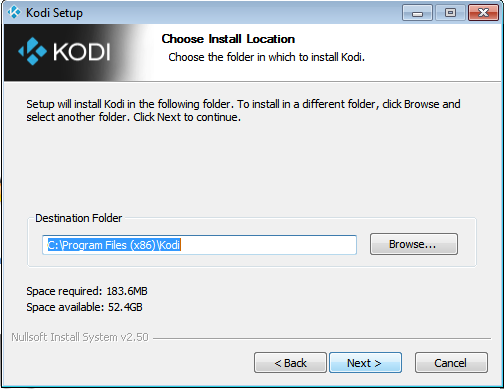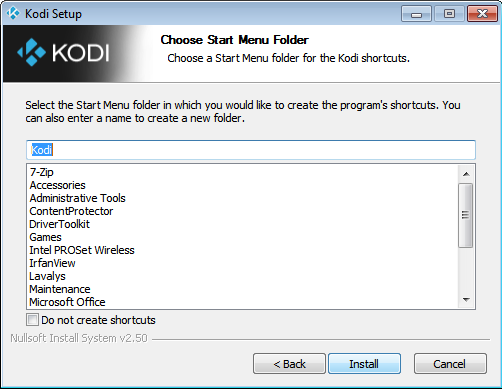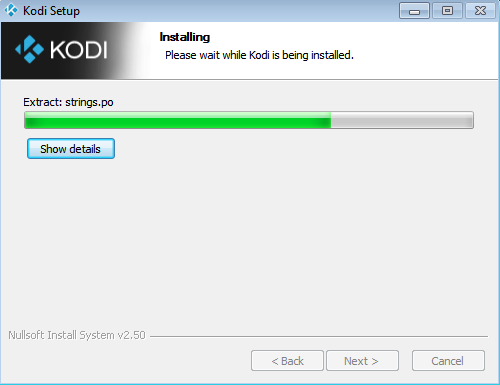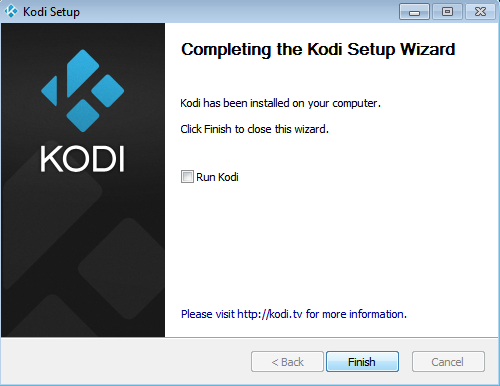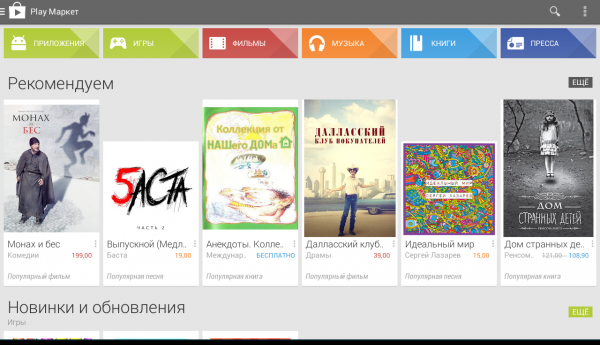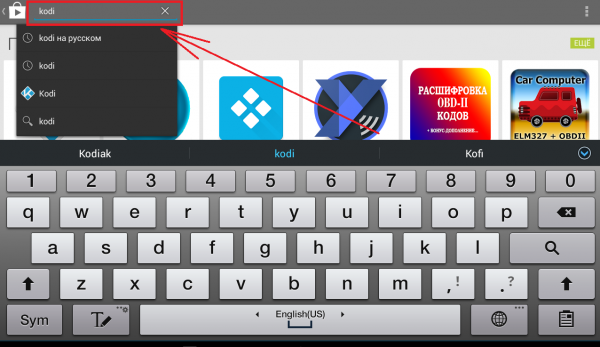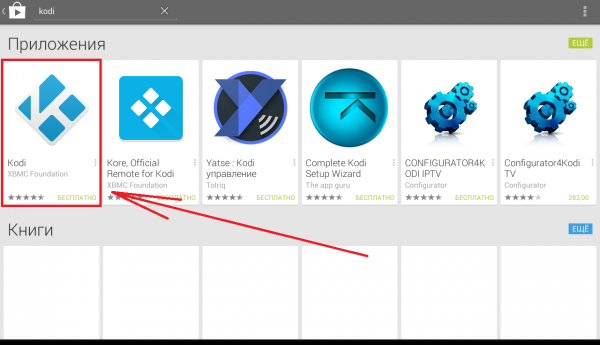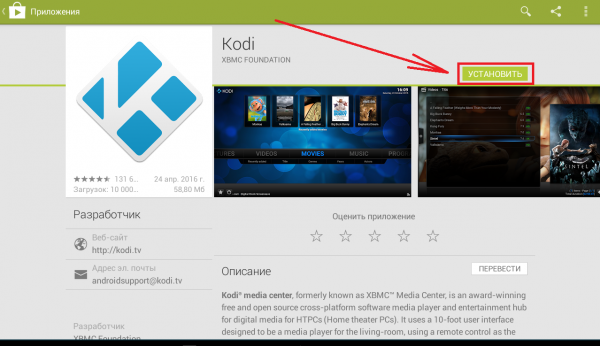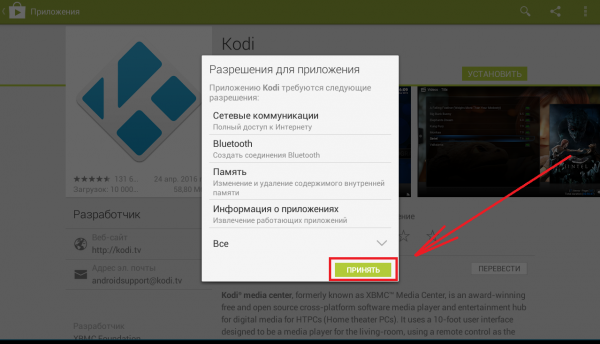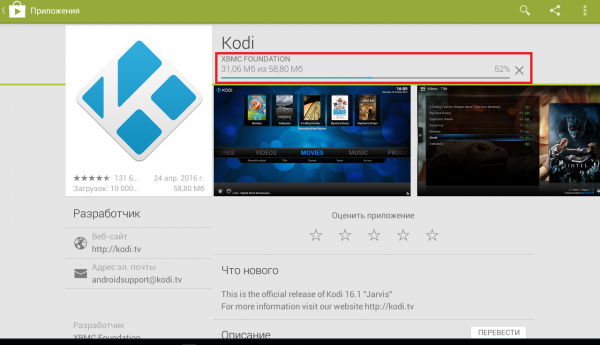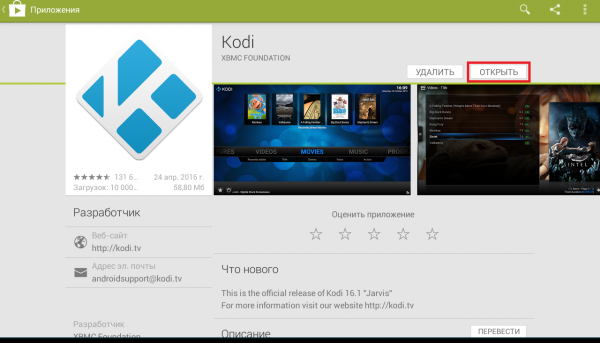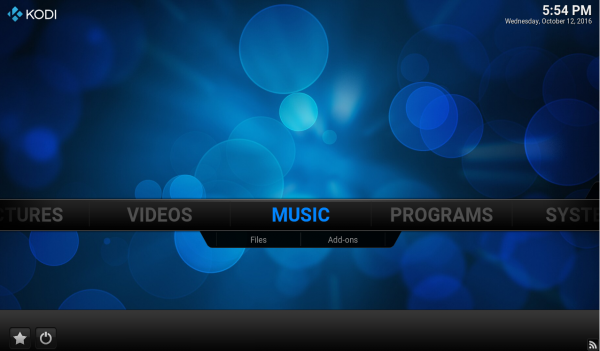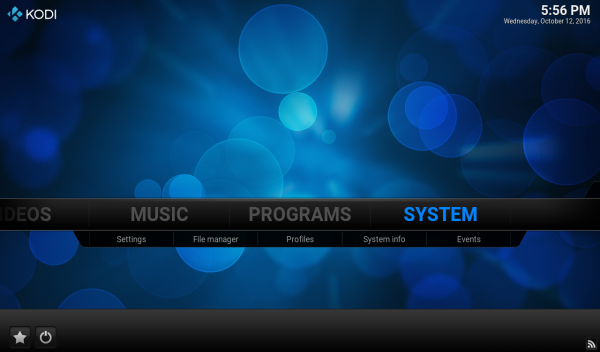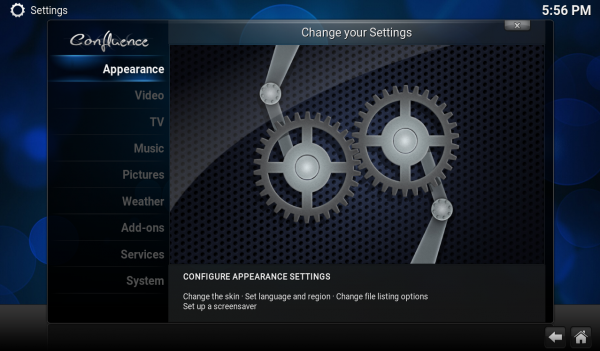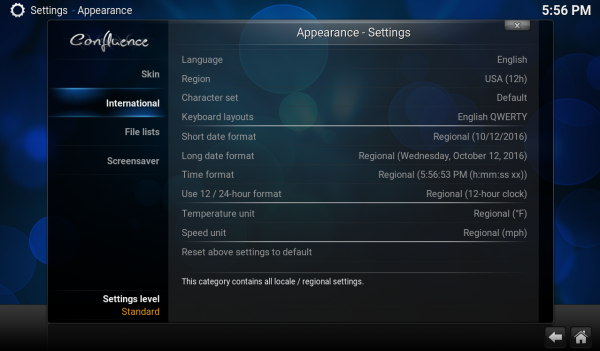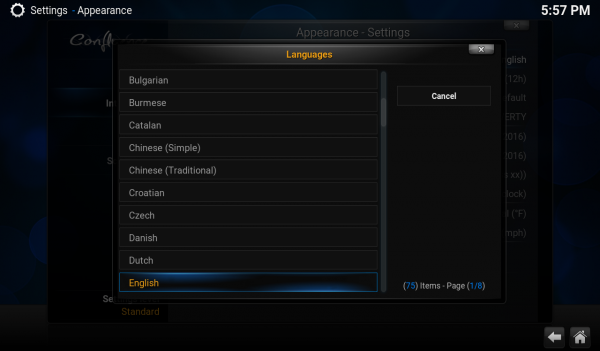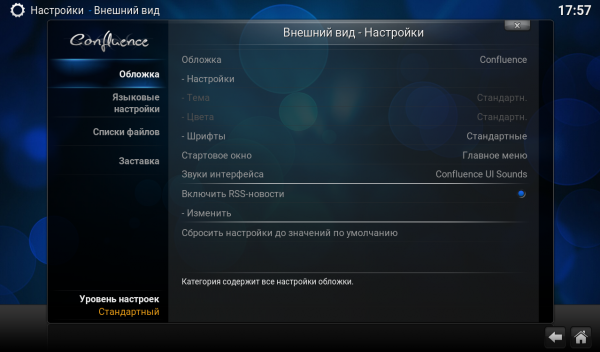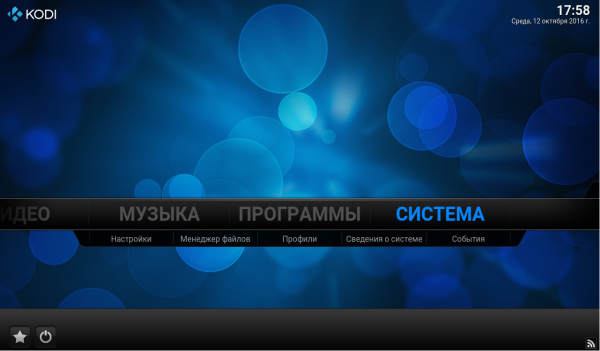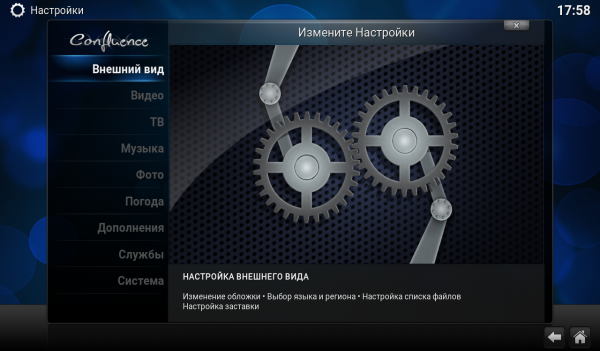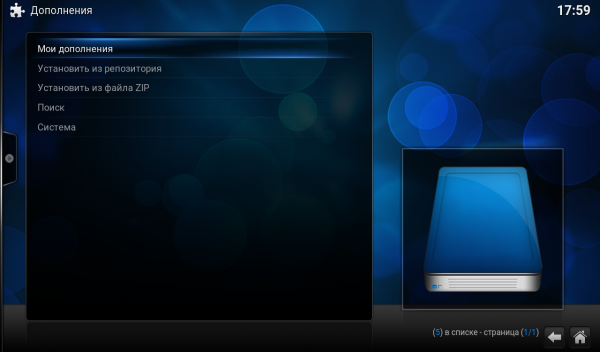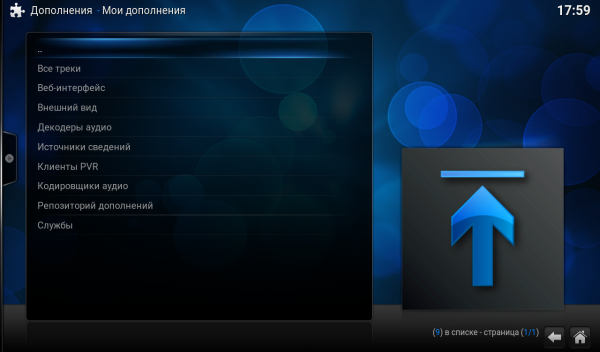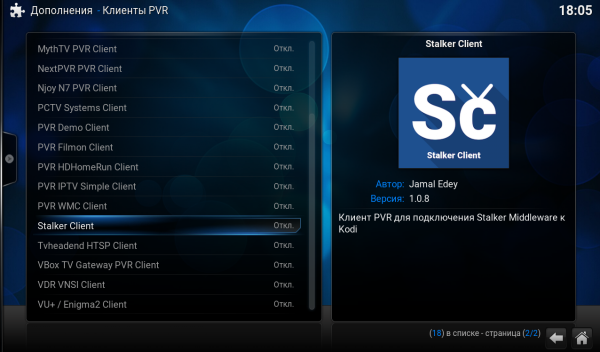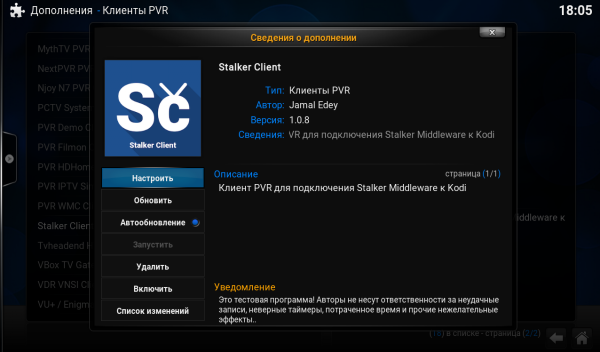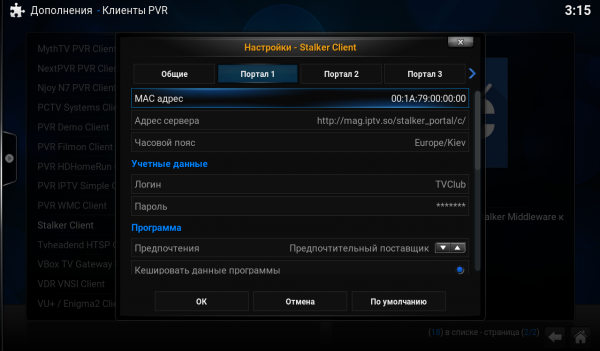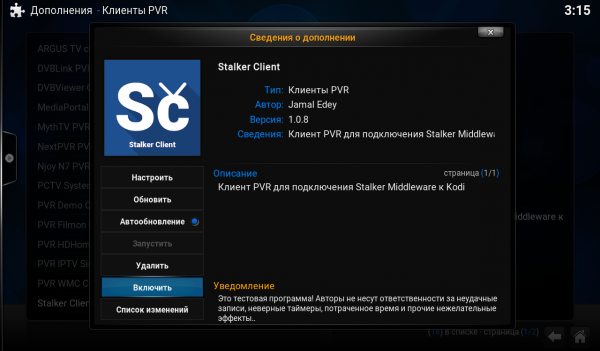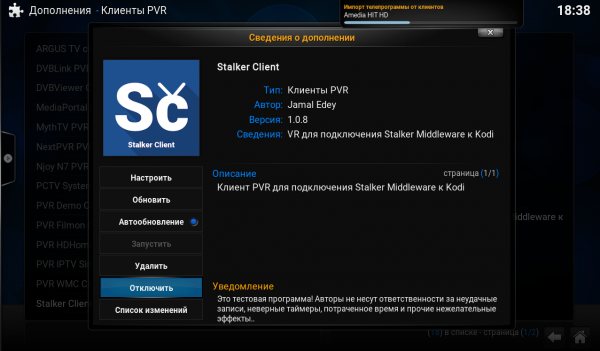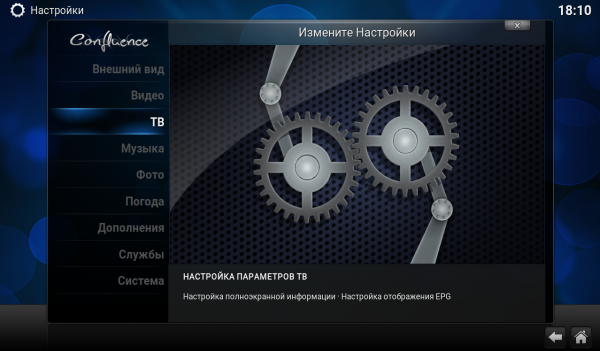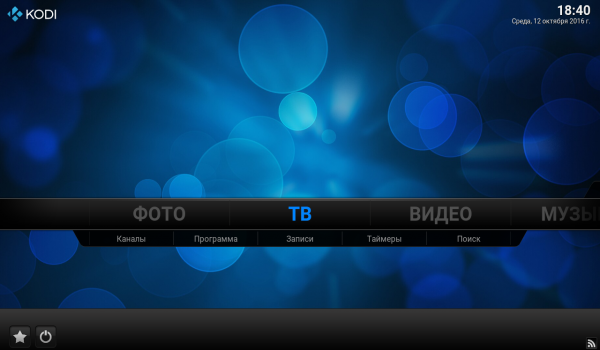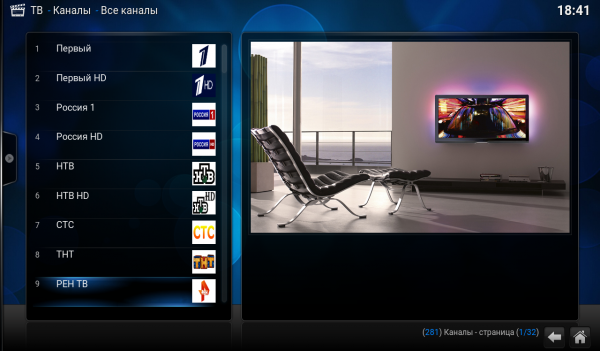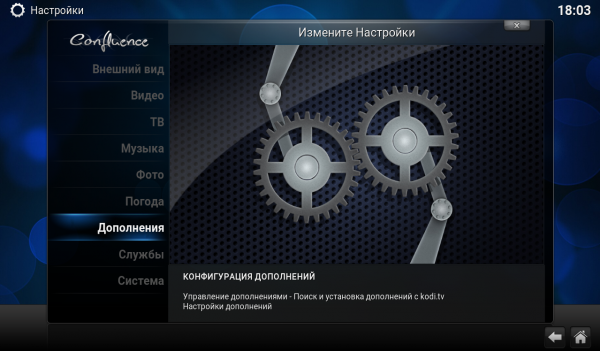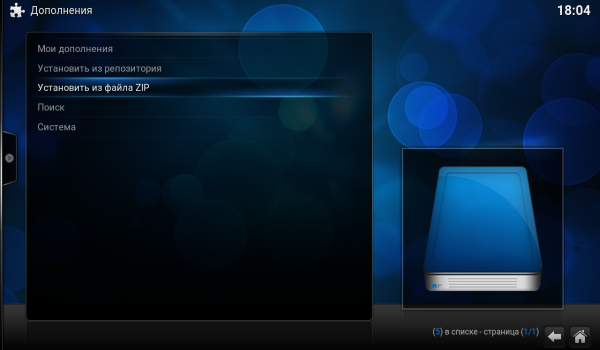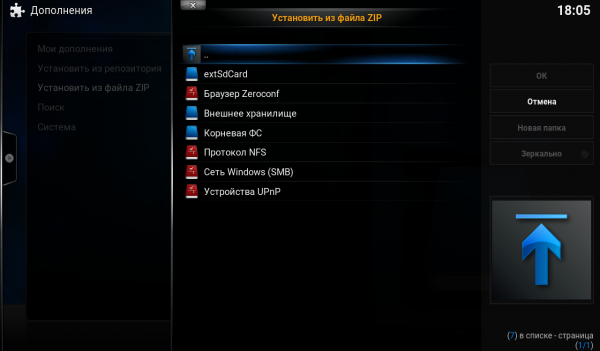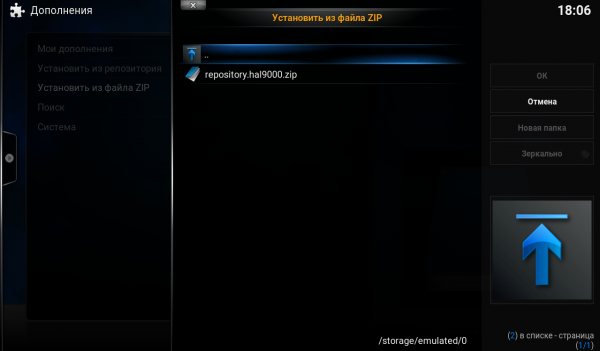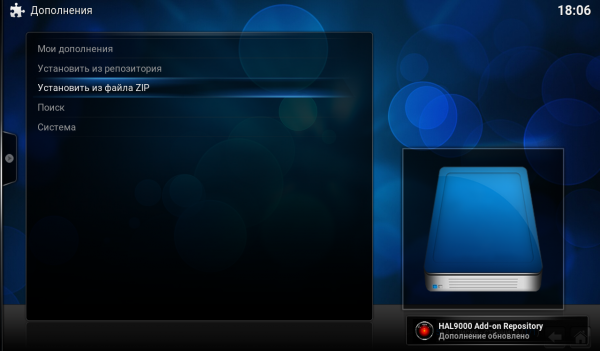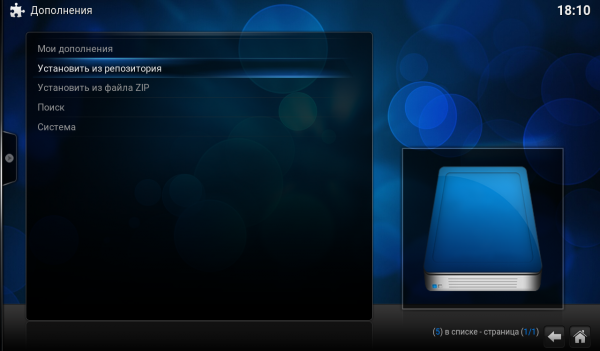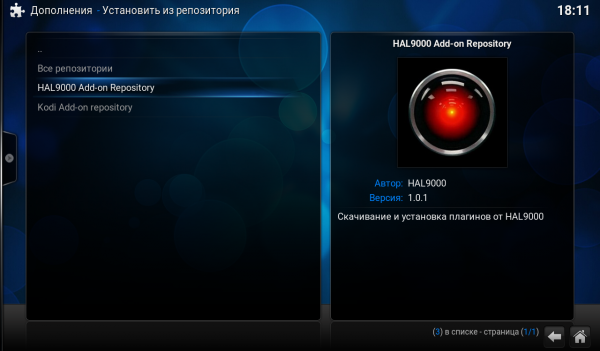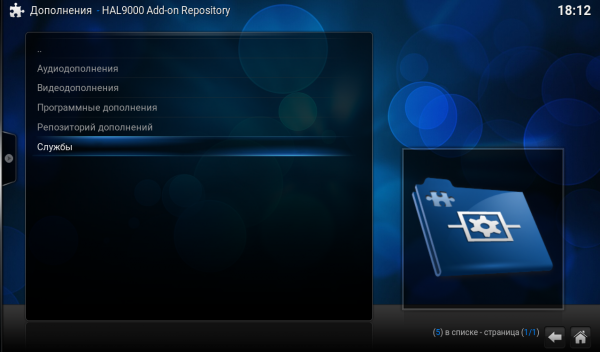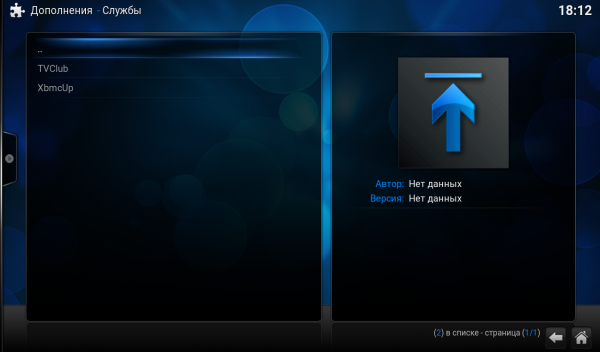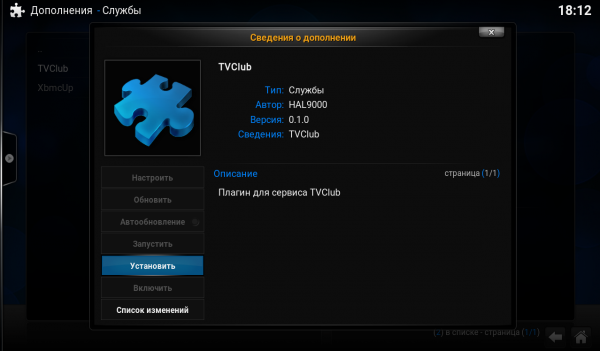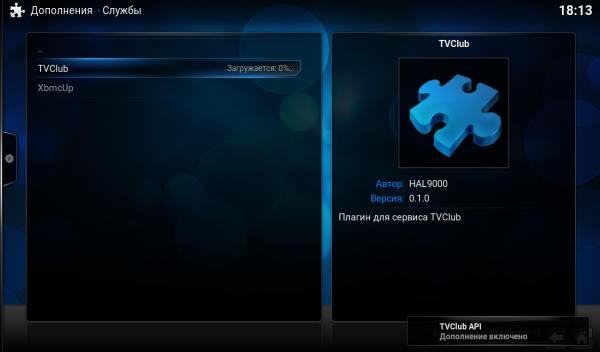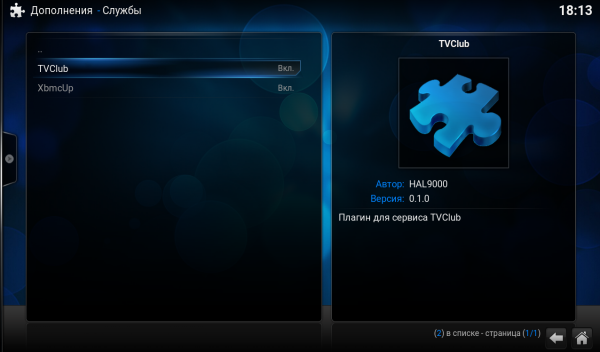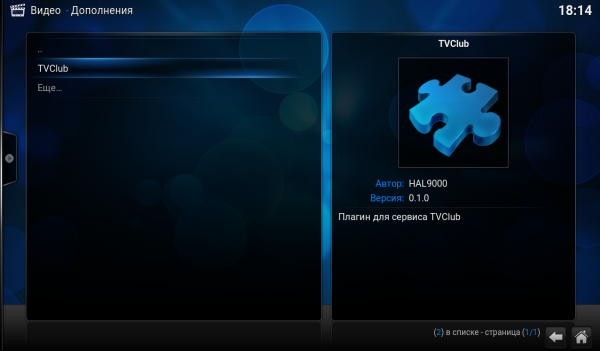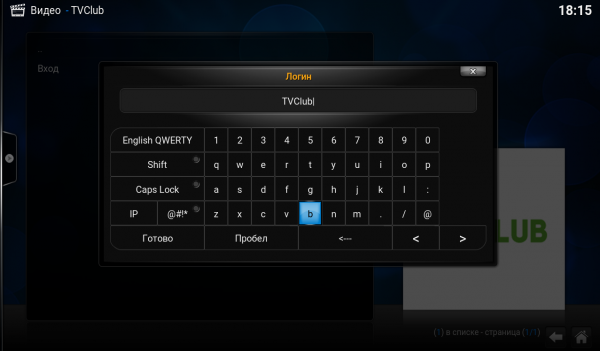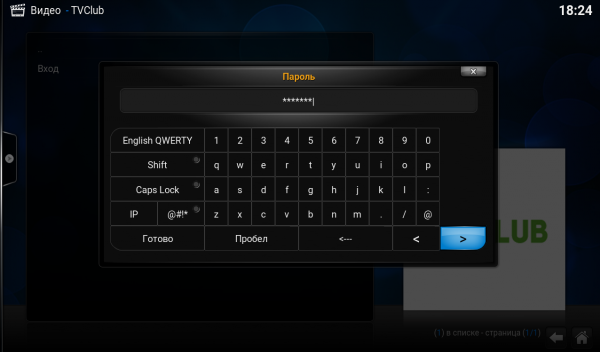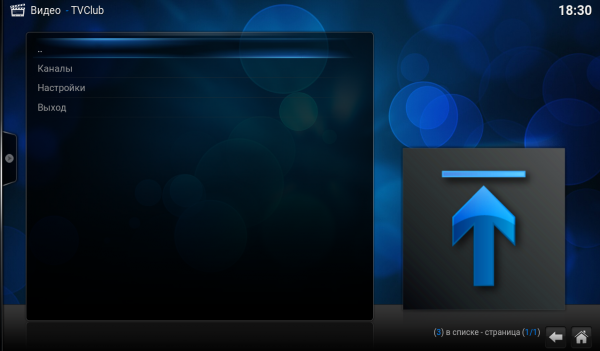Kodi — различия между версиями
TVclub (обсуждение | вклад) (→Настройка приложения) |
TVclub (обсуждение | вклад) (→Установка репозитория HAL9000) |
||
| (не показано 12 промежуточных версий этого же участника) | |||
| Строка 1: | Строка 1: | ||
| − | ==Установка Kodi | + | ==Установка Kodi== |
| − | '''Требования''' | + | ===Установка Kodi для Windows=== |
| + | |||
| + | '''Требования:''' | ||
| + | |||
| + | Коди для OS Windows работает на Windows Vista, Windows 7 и Windows 8. | ||
1. Открываем сайт разработчика приложения Kodi, перейдя по данной [https://kodi.tv/download/ ссылке]. | 1. Открываем сайт разработчика приложения Kodi, перейдя по данной [https://kodi.tv/download/ ссылке]. | ||
| Строка 59: | Строка 63: | ||
[[Файл:kodi_установка_финиш.png|600px]] | [[Файл:kodi_установка_финиш.png|600px]] | ||
| + | |||
| + | |||
| + | |||
| + | |||
| + | ===Установка Kodi для Android=== | ||
| + | |||
| + | |||
| + | '''Требования:''' | ||
| + | |||
| + | Требуемая версия Android - 4.2 или более поздняя, размер 59Мб. | ||
| + | |||
| + | |||
| + | |||
| + | '''Установка из Play Market.''' | ||
| + | |||
| + | Поиск приложения можно осуществить через QR-Code | ||
| + | |||
| + | [[Файл:kodi_qr_code.PNG|150px]] | ||
| + | |||
| + | |||
| + | Или перейдя по данной [https://play.google.com/store/apps/details?id=org.xbmc.kodi ссылке]. | ||
| + | |||
| + | А так же можно воспользоваться поисковиком Play Market: | ||
| + | |||
| + | 1. Заходим в Play Market Google. | ||
| + | |||
| + | [[Файл:kodi_android_play_market.png|600px]] | ||
| + | |||
| + | |||
| + | |||
| + | 2. В поисковике Play Market вводим «Kodi» и нажимаем поиск. | ||
| + | |||
| + | [[Файл:kodi_android_поисковик.png|600px]] | ||
| + | |||
| + | |||
| + | |||
| + | 3. В результате поиска выбираем нужное приложение. | ||
| + | |||
| + | [[Файл:kodi_android_результат_поиска.png|600px]] | ||
| + | |||
| + | |||
| + | |||
| + | 4. Откроется описание приложения. Ознакомьтесь с описанием, после нажимаем кнопку «Установить». | ||
| + | |||
| + | [[Файл:kodi_android_описание_приложения.png|600px]] | ||
| + | |||
| + | |||
| + | |||
| + | 5. Откроется окно «Разрешения для приложения», ознакомьтесь с разрешениями и нажимаем кнопку «Принять». | ||
| + | |||
| + | [[Файл:kodi_android_разрешение.png|600px]] | ||
| + | |||
| + | |||
| + | |||
| + | 6. Откроется меню установки приложения. | ||
| + | |||
| + | [[Файл:kodi_android_установка_приложения.png|600px]] | ||
| + | |||
| + | |||
| + | |||
| + | 7. После окончания установки нажимаем «Открыть». | ||
| + | |||
| + | [[Файл:kodi_android_открыть_приложение.png|600px]] | ||
| + | |||
| Строка 103: | Строка 171: | ||
| − | ===Настройка | + | ===Настройка Stalker Client для просмотра ТВ=== |
1. В меню "СИСТЕМА" выбираем "Настройки". | 1. В меню "СИСТЕМА" выбираем "Настройки". | ||
| Строка 188: | Строка 256: | ||
[[Файл:kodi_настройка_просмотра_тв_список каналов.png|600px]] | [[Файл:kodi_настройка_просмотра_тв_список каналов.png|600px]] | ||
| + | |||
| + | |||
| + | |||
| + | |||
| + | ==Установка дополнения (плагина) TVClub из репозитория== | ||
| + | |||
| + | ===Установка репозитория HAL9000=== | ||
| + | |||
| + | 1. Скачиваем ZIP-файл [[Медиа:repository.hal9000.zip]] на устройство, где установлена программа Kodi. | ||
| + | |||
| + | Данный файл всегда можно скачать с сайта разработчика [http://xbmc.ru/forum/showthread.php?t=13989 http://xbmc.ru/forum/showthread.php?t=13989] . | ||
| + | |||
| + | 2. Открываем приложение Kodi. В меню "СИСТЕМА" выбираем "Настройки". | ||
| + | |||
| + | [[Файл:kodi_tvclub_установка_репо.png|600px]] | ||
| + | |||
| + | |||
| + | |||
| + | 3. В меню "Настройки" выбираем "Дополнения". | ||
| + | |||
| + | [[Файл:kodi_tvclub_установка_репо_настройки.png|600px]] | ||
| + | |||
| + | |||
| + | |||
| + | 4. В меню "Дополнения" выбираем "Установить из файла ZIP". | ||
| + | |||
| + | [[Файл:kodi_tvclub_установка_репо_дополнения.png|600px]] | ||
| + | |||
| + | |||
| + | |||
| + | 5. Откроется меню "Установить из файла ZIP". | ||
| + | |||
| + | [[Файл:kodi_tvclub_установка_репо_установить_из_файлаZIP.png|600px]] | ||
| + | |||
| + | |||
| + | |||
| + | 6. В меню "Установить из файла ZIP" указываем путь к скаченному файлу "repository.hal9000.zip" и выбираем его. | ||
| + | |||
| + | [[Файл:kodi_tvclub_установка_репо_установить_repo_hal9000.png|600px]] | ||
| + | |||
| + | |||
| + | |||
| + | 7. Появится сообщение о том, что дополнение обновлено. | ||
| + | |||
| + | [[Файл:kodi_tvclub_установка_репо_дополнение_обновлено.png|600px]] | ||
| + | |||
| + | ===Установка дополнения (плагина) TVClub=== | ||
| + | |||
| + | 1. Заходим в меню "СИСТЕМА" / "Настройки" / "Дополнения" и выбираем "Установить из репозитория". | ||
| + | |||
| + | [[Файл:kodi_tvclub_установка_репо_установить_из_репозитория.png|600px]] | ||
| + | |||
| + | |||
| + | |||
| + | 2. В меню "Установить из репозитория" выбираем "HAL9000 Add-on Repository". | ||
| + | |||
| + | [[Файл:kodi_tvclub_установка_репо_установить_из_репозитория_hal9000.png|600px]] | ||
| + | |||
| + | |||
| + | |||
| + | 3. В меню "HAL9000 Add-on Repository" выбираем "Службы". | ||
| + | |||
| + | [[Файл:kodi_tvclub_установка_репо_hal9000_службы.png|600px]] | ||
| + | |||
| + | |||
| + | |||
| + | 4. В меню "Службы" выбираем "TVClub". | ||
| + | |||
| + | [[Файл:kodi_tvclub_установка_репо_hal9000_службы_tvclub.png|600px]] | ||
| + | |||
| + | |||
| + | |||
| + | 5. Откроется "Сведения о дополнении" и нажимаем "Установить". | ||
| + | |||
| + | [[Файл:kodi_tvclub_установка_репо_tvclub_установить.png|600px]] | ||
| + | |||
| + | |||
| + | |||
| + | 6. Начнется загрузка дополнения (плагина) TVClub. | ||
| + | |||
| + | [[Файл:kodi_tvclub_установка_репо_tvclub_загрузка.png|600px]] | ||
| + | |||
| + | |||
| + | |||
| + | 7. После загрузки отобразится в строке "TVClub" состояние "Вкл". | ||
| + | |||
| + | [[Файл:kodi_tvclub_установка_репо_tvclub_состояние_вкл.png|600px]] | ||
| + | |||
| + | |||
| + | |||
| + | ===Вход в дополнение (плагин) TVClub=== | ||
| + | |||
| + | 1. В меню "ВИДЕО" выбираем "Дополнения". | ||
| + | |||
| + | [[Файл:kodi_tvclub_меню_видео.png|600px]] | ||
| + | |||
| + | |||
| + | |||
| + | 2. В меню "Дополнения" выбираем "TVClub". | ||
| + | |||
| + | [[Файл:kodi_tvclub_меню_видео_tvclub.png|600px]] | ||
| + | |||
| + | |||
| + | |||
| + | 3. Выбираем "Вход". | ||
| + | |||
| + | [[Файл:kodi_tvclub_меню_видео_tvclub_вход.png|600px]] | ||
| + | |||
| + | |||
| + | |||
| + | 4. Откроется меню для ввода логина. Вводим логин и нажимаем "Готово". | ||
| + | |||
| + | [[Файл:kodi_tvclub_вход_ввод_логина.png|600px]] | ||
| + | |||
| + | |||
| + | |||
| + | 5. Откроется меню для ввода пароля. Вводим пароль и нажимаем "Готово". | ||
| + | |||
| + | [[Файл:kodi_tvclub_вход_ввод_пароля.png|600px]] | ||
| + | |||
| + | |||
| + | |||
| + | 6. Откроется меню дополнения (плагина) TVClub. | ||
| + | |||
| + | [[Файл:kodi_tvclub_меню_плагина.png|600px]] | ||
| + | |||
| + | Вход в дополнение (плагин) выполнен. | ||
Текущая версия на 00:39, 18 октября 2016
Содержание
Установка Kodi
Установка Kodi для Windows
Требования:
Коди для OS Windows работает на Windows Vista, Windows 7 и Windows 8.
1. Открываем сайт разработчика приложения Kodi, перейдя по данной ссылке.
2. Выбираем приложение для Windows, нажимаем на "Installer".
3. Начнется скачивание приложения.
4. Запускаем скаченный файл, в окне установки Kodi нажимаем "Next".
5. Откроется окно лицензионного соглашения, ознакомьтесь с ним и, если Вы согласны с соглашением, нажимаем "I Agree".
6. Откроется окно выбора компонентов. Выбираем компоненты и нажимаем "Next".
7. Откроется окно выбора установочной папки. Выбираем папку для установки и нажимаем "Next".
8. Откроется меню выбора стартовой папки. Выбираем стартовую папку и нажимаем "Install".
9. Откроется окно установки приложения.
10. Для окончания установки приложения нажимаем "Finish".
Установка Kodi для Android
Требования:
Требуемая версия Android - 4.2 или более поздняя, размер 59Мб.
Установка из Play Market.
Поиск приложения можно осуществить через QR-Code
Или перейдя по данной ссылке.
А так же можно воспользоваться поисковиком Play Market:
1. Заходим в Play Market Google.
2. В поисковике Play Market вводим «Kodi» и нажимаем поиск.
3. В результате поиска выбираем нужное приложение.
4. Откроется описание приложения. Ознакомьтесь с описанием, после нажимаем кнопку «Установить».
5. Откроется окно «Разрешения для приложения», ознакомьтесь с разрешениями и нажимаем кнопку «Принять».
6. Откроется меню установки приложения.
7. После окончания установки нажимаем «Открыть».
Настройка приложения
Изменение языковых настроек
1. Открываем приложение.
2. В меню "SYSTEM" выбираем "Settings".
3. В меню "Settings" выбираем "Appearance".
4. В меню "Appearance" выбираем "International".
5. В строке "Lanquages" выбираем язык - Russia.
6. Откроется меню на русском языке.
Настройка Stalker Client для просмотра ТВ
1. В меню "СИСТЕМА" выбираем "Настройки".
2. В меню "Настройки" выбираем "Дополнения".
3. В меню "Дополнения" выбираем "Мои дополнения".
4. В меню "Мои дополнения" выбираем "Клиенты PVR".
5. В меню "Клиенты PVR" выбираем дополнение "Stalker Client"
6. Откроется меню "Сведение о дополнении". Нажимаем "Настроить".
7. В настройках выбираем "Портал1".
8. В "Настройки - Stalker Client" вводим MAC адрес, адрес сервера, часовой пояс, логин, пароль и нажимаем "ОК".
Внимание! МАС адрес вводите произвольный, изменять можно только последние шесть нулей. Адрес портала вводите - http://mag.iptv.so или http://iptv.tvclub.us.
9. В "сведениях о дополнении" выбираем "Включить" - активировать дополнение Stalker Client.
10. После нажатия на экране отобразится "Отключить".
11. В меню "СИСТЕМА" заходим в "Настройки" и выбираем "ТВ".
12. В меню "ТВ" заходим в "Общие" и в строке "Вкл" устанавливаем отметку.
13. Выходим в главное меню, заходим в "ТВ".
14. Откроется список каналов. Приложение настроено для просмотра.
Установка дополнения (плагина) TVClub из репозитория
Установка репозитория HAL9000
1. Скачиваем ZIP-файл Медиа:repository.hal9000.zip на устройство, где установлена программа Kodi.
Данный файл всегда можно скачать с сайта разработчика http://xbmc.ru/forum/showthread.php?t=13989 .
2. Открываем приложение Kodi. В меню "СИСТЕМА" выбираем "Настройки".
3. В меню "Настройки" выбираем "Дополнения".
4. В меню "Дополнения" выбираем "Установить из файла ZIP".
5. Откроется меню "Установить из файла ZIP".
6. В меню "Установить из файла ZIP" указываем путь к скаченному файлу "repository.hal9000.zip" и выбираем его.
7. Появится сообщение о том, что дополнение обновлено.
Установка дополнения (плагина) TVClub
1. Заходим в меню "СИСТЕМА" / "Настройки" / "Дополнения" и выбираем "Установить из репозитория".
2. В меню "Установить из репозитория" выбираем "HAL9000 Add-on Repository".
3. В меню "HAL9000 Add-on Repository" выбираем "Службы".
4. В меню "Службы" выбираем "TVClub".
5. Откроется "Сведения о дополнении" и нажимаем "Установить".
6. Начнется загрузка дополнения (плагина) TVClub.
7. После загрузки отобразится в строке "TVClub" состояние "Вкл".
Вход в дополнение (плагин) TVClub
1. В меню "ВИДЕО" выбираем "Дополнения".
2. В меню "Дополнения" выбираем "TVClub".
3. Выбираем "Вход".
4. Откроется меню для ввода логина. Вводим логин и нажимаем "Готово".
5. Откроется меню для ввода пароля. Вводим пароль и нажимаем "Готово".
6. Откроется меню дополнения (плагина) TVClub.
Вход в дополнение (плагин) выполнен.